Afdrukken met een virtuele printer
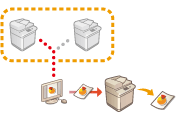 | Met behulp van een virtuele printer kunt u LPD-afdrukken of FTP-afdrukken gebruiken met de afdrukinstellingen die vooraf als een virtuele printer zijn geregistreerd. Als u bijvoorbeeld instellingen zoals het papiertype, het aantal kopieën en dubbelzijdig afdrukken vooraf opslaat, hoeft u deze instellingen niet voor elke opdracht op te geven. |
 |
Stel <Geforceerd in de wachtrij> in op <Uit>. Als <Geforceerd in de wachtrij> is ingesteld wanneer een opdracht wordt uitgevoerd, kunnen de resultaten variëren afhankelijk van de instellingen. Afdrukinstellingen met geforceerd in de wachtrij zetten configureren Als de opdracht voldoet aan de voorwaarden die zijn ingesteld voor <Taakbewerking> en <Annuleren>: De opdracht wordt geannuleerd. Als de opdracht voldoet aan de voorwaarden die zijn ingesteld voor <Taakbewerking> en <Afdrukken>: De opdracht wordt afgedrukt volgens de instellingen van de virtuele printer. Als de opdracht voldoet aan de voorwaarden die zijn ingesteld voor <Taakbewerking> en <In w.rij als ged. opdr.>: De virtuele printer wordt uitgeschakeld en de opdracht wordt in het geheugen van de machine bewaard. Voor beveiligd afdrukken en versleuteld beveiligd afdrukken wordt de virtuele printer uitgeschakeld en wordt de opdracht in het geheugen van de machine bewaard. |
 |
Stel <Instellingen LPD-afdruk> in op <Aan> om af te drukken via LPD. Stel <Instellingen FTP-afdruk> in op <Aan> om af te drukken via FTP. De paginabeschrijvingstaal en bestandsindeling die met een virtuele printer kunnen worden gebruikt, zijn respectievelijk PS en PDF. |
Een virtuele printer toevoegen
1
Start de Remote UI (UI op afstand). De Remote UI (UI op afstand) starten
2
Klik op [Instellingen/Registratie] op de portaalpagina. Remote UI (UI op afstand)-scherm
3
Klik op [Printer]  [Virtual Printer Management].
[Virtual Printer Management].
 [Virtual Printer Management].
[Virtual Printer Management].4
Klik op [Add Virtual Printer].
 |
U kunt geen bewerkingen via meerdere browsers tegelijk uitvoeren. |
5
Voer de naam van de virtuele printer in en geef de vereiste instellingen op.
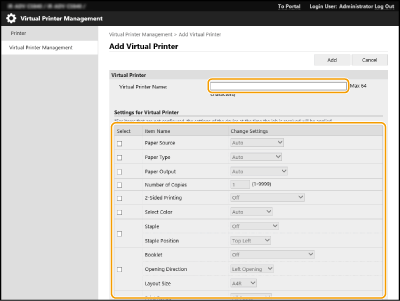
 |
U kunt niet meerdere virtuele printers met dezelfde naam registreren. Maximaal kunnen 20 virtuele printers worden geregistreerd. |
6
Klik op [Add].
 |
U moet zich op de Remote UI (UI op afstand) aanmelden met een van de volgende bevoegdheden om deze instelling te gebruiken. Voor meer informatie raadpleegt u de items in [Select Role to Set:] in Gebruikersgegevens in het lokale apparaat registreren. Administrator DeviceAdmin NetworkAdmin Deze instelling kan worden geïmporteerd/geëxporteerd met modellen die ondersteuning bieden voor het importeren in batch van deze instelling. De gegevens van instellingen importeren/exporteren Deze instelling is opgenomen in [Settings/Registration Basic Information] bij het exporteren van batches. Alle instellingen importeren/exporteren |
Afdrukken met een virtuele printer
Voor afdrukken via LPD
LPR -S [IP-adres van de machine] -P [naam van virtuele printer] [bestandsnaam]
Voorbeeld: "voorbeeld.pdf" afdrukken met een virtuele printer genaamd "001"
lpr -S IP adres van de machine -P 001 voorbeeld.pdf
Voor afdrukken via FTP
put [bestandsnaam] [naam van virtuele printer]
Voorbeeld: "voorbeeld.pdf" afdrukken met een virtuele printer genaamd "001"
> put voorbeeld.pdf 001